ስለዚህ የእርስዎ ማክ አንድ ነገር እንዲያነብልዎት ይፈልጋሉ? እንዴት እንደሆነ ለማወቅ የበለጠ ያንብቡ።
ደረጃዎች
ዘዴ 1 ከ 3 - ድምጹን ማዘጋጀት

ደረጃ 1. የስርዓት ምርጫዎችን ይክፈቱ።

ደረጃ 2. ንግግርን ጠቅ ያድርጉ።

ደረጃ 3. በንግግር ትር ላይ ባለው ጽሑፍ ላይ ጠቅ ያድርጉ።

ደረጃ 4. በስርዓት ድምጽ ላይ ጠቅ ያድርጉ።

ደረጃ 5. ተጨማሪ ድምጾችን ጠቅ ያድርጉ።

ደረጃ 6. ለመሞከር በሚፈልጉት ድምጽ ላይ ጠቅ ያድርጉ።

ደረጃ 7. የማጫወቻ አዝራሩን ጠቅ ያድርጉ።
መጠኑ ከፍ ያለ መሆኑን ያረጋግጡ።

ደረጃ 8. የሚወዱትን ድምጽ ይምረጡ
ዘዴ 2 ከ 3 - አቋራጭ መንገድ

ደረጃ 1. ለንግግር የስርዓት ምርጫዎችን/ንግግር/ጽሑፍን ይክፈቱ።

ደረጃ 2. ቁልፍ ሲጫን የተመረጠውን ጽሑፍ ይናገሩ የሚለውን ይፈትሹ።
አንድ ሳጥን ይታያል።

ደረጃ 3. ሊጠቀሙበት የሚፈልጉትን የቁልፍ-ጥምር ይጫኑ።

ደረጃ 4. ሊያነቡት የሚፈልጉትን ጽሑፍ ይምረጡ።

ደረጃ 5. እርስዎ ያዘጋጁትን የቁልፍ-ጥምርን ይጫኑ።
ዘዴ 3 ከ 3-በቀኝ ጠቅታ መንገድ

ደረጃ 1. እንዲያነቡት የሚፈልጉትን ጽሑፍ ይምረጡ።

ደረጃ 2. በላዩ ላይ በቀኝ ጠቅ ያድርጉ እና ንግግር በሚለው ንዑስ ምናሌ ላይ ጠቅ ያድርጉ።

ደረጃ 3. መናገር ጀምር የሚለውን ጠቅ ያድርጉ።
ቪዲዮ - ይህንን አገልግሎት በመጠቀም አንዳንድ መረጃዎች ለ YouTube ሊጋሩ ይችላሉ።
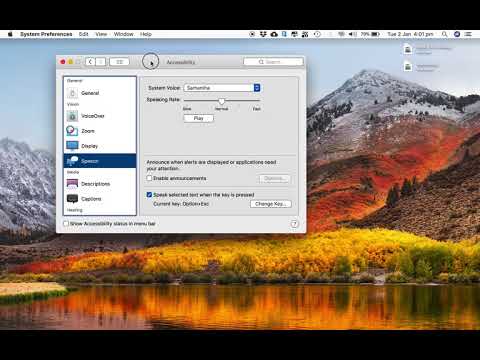
ጠቃሚ ምክሮች
- በጽሑፉ ላይ በቀኝ ጠቅ ማድረግ እና መናገር አቁም የሚለውን ጠቅ ማድረግ ይችላሉ።
- መናገር ለማቆም የቁልፍ ጥምሩን እንደገና መጫን ይችላሉ።
- የድምፅ እና የቁልፍ ጥምርን ባዘጋጁበት የስርዓት ምርጫዎች መስኮት ውስጥ ኮምፒዩተሩ ጊዜውን እንዲያስታውቅ እና ብቅ ባይ መስኮት ሲታይ እንዲያስጠነቅቅዎት ማድረግ ይችላሉ።
ማስጠንቀቂያዎች
- አንዳንድ ሰዎች ኮምፒውተሩ ሰዓቱን ሲያሳውቅ በፍፁም ይጠላሉ።
- የሚያበሳጭ ሊሆን ስለሚችል በሌላ ሰው ኮምፒተር ላይ ይህንን አያድርጉ።
- የቁልፍ ጥምሩን አስቀድመው ወደሚጠቀሙት ማንኛውም ነገር አያስቀምጡ ፣ ምክንያቱም እሱ ከጽሑፍ በላይ ይሆናል።







